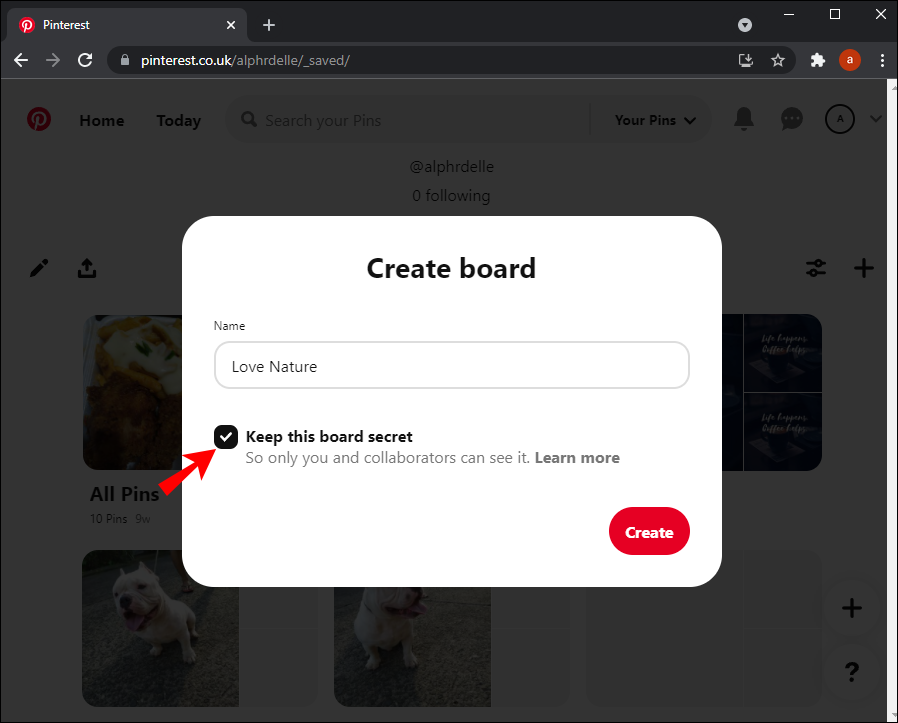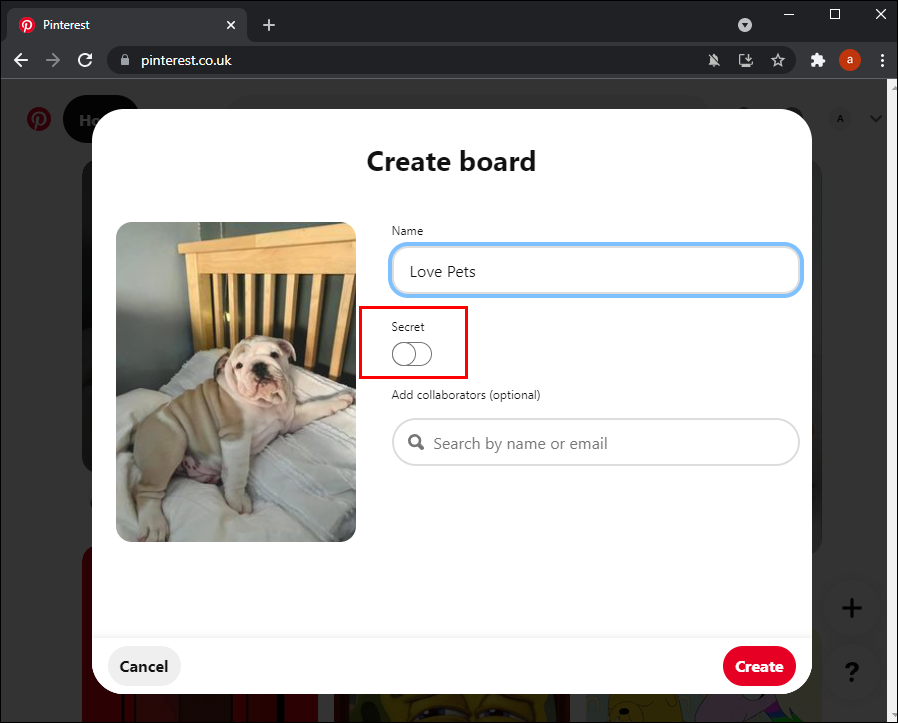Как создать доску в Pinterest
Как пользователь Pinterest, вы знаете, что можете сохранить столько пинов, сколько захотите. Чтобы ваши пины были организованы и их было легко найти, вы можете классифицировать каждую из них на доске Pinterest. Сохранить эти пины на разных досках просто, но создать новую доску немного сложнее.
Если вы хотите сохранить новую коллекцию булавок, вы попали по адресу. Здесь мы покажем вам, как создать новую доску за несколько простых шагов.
Программы для Windows, мобильные приложения, игры - ВСЁ БЕСПЛАТНО, в нашем закрытом телеграмм канале - Подписывайтесь:)
Как создать доску Pinterest на ПК
Есть два способа создать доску Pinterest. Первый позволяет вам создать новую доску на странице вашего профиля. Позже вы сможете добавить к нему булавки. Вы также можете создать новую доску при сохранении пина. Второй вариант отлично подходит для тех случаев, когда вы нашли булавку, которую хотите сохранить, но у вас нет подходящей доски для ее сохранения.
Pinterest работает на разных устройствах. Если вы используете компьютер для большей части закрепления, выполните следующие действия, чтобы создать новую доску из вашего профиля:
- Перейдите на Pinterest в веб-браузере и войдите в свою учетную запись.

- Откройте страницу «Профиль», щелкнув изображение профиля в правом верхнем углу экрана.

- Под своим именем, справа на странице, вы увидите значок плюсика. Нажмите на него.

- В раскрывающемся меню появится вопрос, хотите ли вы создать «Пин» или «Доску». Выберите «Доска».

- Откроется всплывающее окно «Создать доску». Здесь введите название вашей новой доски.

- Установите флажок «Держать эту доску в секрете», если вы хотите скрыть ее от своих подписчиков.

- Нажмите «Создать».

- Появится меню с предлагаемыми пинами для добавления на новую доску. Вы можете добавить эти пины на свою доску, нажав красную кнопку «Сохранить» в правом верхнем углу каждого пина. Либо нажмите «Готово» в правом нижнем углу, чтобы пропустить этот шаг.

Чтобы создать новую доску, сохранив пин-код, вам необходимо выполнить следующие действия:
- После входа в Pinterest перейдите на «Главную» ленту.

- Найдите булавку, которую хотите сохранить, и наведите на нее курсор.

- В левом верхнем углу булавки рядом с названием предлагаемой доски появится стрелка, направленная вниз. Нажмите эту стрелку.

- Откроется всплывающее меню «Сохранить на доске». Внизу будет опция «Создать новую доску». Нажмите на него.

- Откроется всплывающее окно «Создать доску». Слева будет значок, который вы хотите сохранить. Справа введите название вашей новой доски.

- Сдвиньте переключатель «Секрет» вправо, чтобы включить его и скрыть доску.

- Добавьте соавторов на доску, если хотите, чтобы другие могли сохранять на ней пины.

- Когда закончите, нажмите «Создать» в правом нижнем углу меню.

Появится сообщение, информирующее вас, что ваш пин-код сохранен на новой доске.
Как создать доску Pinterest на iPhone
Если вы предпочитаете использовать приложение Pinterest на своем iPhone, вы можете следовать этим инструкциям, чтобы создать новую доску на экране профиля:
- Запустите приложение Pinterest.


- Нажмите на значок «Изображение профиля».

- Справа от панели «Поиск своих пинов» находится значок «Плюс». Нажмите на нее.

- В меню «Создать» выберите «Доска».

- Появится меню «Создать доску». Введите название вашей новой доски.

- Добавьте соавторов, если хотите, и выберите настройку «Секретность» для своей доски.

- Нажмите «Создать» в правом верхнем углу экрана.

- Добавьте предложенные пины на свою доску или выберите «Готово», чтобы закончить.
Сохранить булавку для создания новой доски на iPhone относительно просто:
- Откройте приложение Pinterest.


- На главном экране найдите булавку, которую нужно сохранить, и нажмите на нее.

- Нажмите «Сохранить» внизу пина.

- В появившемся меню выберите «Создать доску».

- Введите имя доски.

- Выберите, хотите ли вы сделать свою доску «Секретной», сдвинув переключатель влево или вправо.

- Добавьте соавторов или пропустите этот шаг, нажав «Создать».

Ваш пин-код сохранится на новой доске.
Как создать доску Pinterest на телефоне Android
Создать новую доску Pinterest на вашем устройстве Android относительно просто. Вот как можно создать новую доску из вашего профиля:
- Запустите Pinterest на своем устройстве.


- Найдите изображение своего профиля в правом нижнем углу экрана и коснитесь его.

- Найдите значок «Плюс» в правом углу экрана рядом с панелью «Поиск своих пинов» и нажмите его.

- Появится меню «Создать». Нажмите «Доска».

- Введите название доски.

- Если хотите, добавьте соавторов.

- Выберите, следует ли сделать вашу доску секретной, включив или выключив переключатель «Секрет».

- Нажмите «Далее» в правом верхнем углу.

- Добавьте на доску новые пины из предложенных вариантов или нажмите «Готово», чтобы завершить процесс.

Если вы хотите создать новую доску на своем устройстве Android при сохранении булавки, вы можете сделать это следующим образом:
- Запустите Pinterest на своем устройстве.


- На главном экране найдите пин-код, который хотите сохранить, и нажмите на него.

- Нажмите «Сохранить» в правом нижнем углу экрана.

- В открывшемся меню выберите «Создать доску».

- Назовите свою новую доску.

- Если хотите, добавьте соавторов и выберите настройку «Секретность» на своей доске.

- Нажмите «Создать» в правом верхнем углу экрана.

Программы для Windows, мобильные приложения, игры - ВСЁ БЕСПЛАТНО, в нашем закрытом телеграмм канале - Подписывайтесь:)
Уведомление сообщит вам, что ваш пин-код сохранен на вновь созданной доске.
Как создать доску Pinterest на iPad
Если вы в основном заходите в Pinterest со своего iPad, важно знать, как создать новую доску на этом устройстве. Вот как это сделать из вашего профиля:
- Открыв приложение на iPad, коснитесь значка «Изображение профиля».

- Нажмите значок «Плюс» в крайнем правом углу экрана.

- В открывшемся меню выберите «Доска».

- В меню «Создать доску» дайте новой доске имя.

- Добавьте соавторов и выберите настройку «Секретность» для своей доски.

- Нажмите «Создать».

- Добавьте предложенные пины на свою доску или нажмите «Готово», чтобы вообще пропустить этот шаг.
Сохранение булавки для создания доски на Pinterest на iPad занимает всего несколько шагов:
- Откройте приложение и найдите пин-код для сохранения.

- Нажмите на булавку и выберите «Сохранить» внизу экрана.

- Выберите «Создать доску».

- Введите имя вашей новой доски.

- Установите переключатель «Секрет» в положение «включено» или «выключено» и добавьте соавторов, если хотите.

- Нажмите «Создать».

Начните закреплять на новой доске
Создать новую доску на Pinterest относительно просто, если знать, как это сделать. Следуйте этим простым инструкциям несколько раз, и вскоре вы будете создавать новые доски как профессионал.
Единственное, о чем вам нужно будет беспокоиться, это какой значок сохранить следующим!
Вы раньше создавали новую доску Pinterest? Использовали ли вы метод, аналогичный показанному в этой статье? Расскажите нам о своем опыте в разделе комментариев ниже.